Az OCR az az eljárás, amely során az elektronikus berendezés ellenőrzi a papírra nyomtatott karaktereket, meghatározza az alakot a sötét és világos minták észlelésével, majd a karakterfelismerés segítségével átalakítja az alakzatot számítógépes szövegbe. Ez azt jelenti, hogy felismerik a képen található szöveget, majd kivonják azt szerkeszthető dokumentumba.
Az OCR két fő célja a dokumentumok tárolása, valamint a dokumentumok és azok tartalmának újrafelhasználása. Ugyanakkor az OCR dokumentumokat is kereshet, hogy a munkafolyamat egyszerűbbé és könnyebben kezelhetőbbé váljon, tehát a legtöbb vállalat az OCR szoftvert fogja használni. Hogyan válasszunk ki egy jó OCR szoftvert? Ez a cikk 12 ingyenes OCR programot mutat be, amelyek segítenek a fájl folyamatos kezelésében.
tartalom
1. FreeOCR
A FreeOCR a Windows optikai karakterfelismerő szoftvere, amely támogatja a legtöbb szkennerrel történő szkennelést, és a legtöbb beolvasott PDF fájlt és többoldalas képeket, valamint a népszerű képfájl formátumokat is megnyithatja.
A szoftver Tesseract OCR PDF motorja a Google által kiadott nyílt forrású termék. A Hewlett Packard Laboratories-ban fejlesztették ki 1985 és 1995 között. 1995-ben a Las Vegas-i Nevada Egyetem által szervezett OCR pontossági verseny egyik legjobbak közé tartozott.

Előnyök:
- Könnyen kezelhető
- Több nyelv támogatása
- Nincs méretkorlátozás
Hátrányok:
- A felület kissé elavult, és néhány szót nem lehet megfelelően olvasni, ha az oldal nem volt igazítva
2. Readiris
A Readiris lehetővé teszi PDF fájlok összesítését, felosztását, szerkesztését és kommentálását, védelmét és aláírását. Ez egy globális megoldás is, amellyel az összes papírdokumentumot különféle digitális formátumokba konvertálhatja, szerkesztheti és átalakíthatja, néhány kattintással intuitív módon. Az optikai karakterfelismerő motor lehetővé teszi a fájlok különféle formátumú szövegének helyreállítását, tökéletes pontossággal, megőrizve az eredeti formátumot különféle forrás- vagy célfájl formátumokhoz.
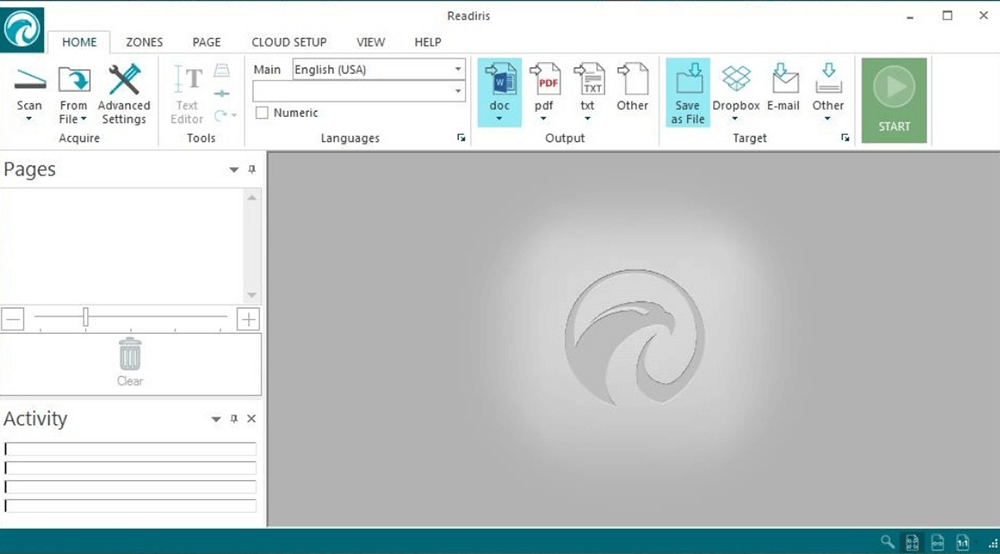
Előnyök:
- Könnyen létrehozhat, módosíthat, aláírhat és megjegyezhet PDF fájlokat
- Több konverziós kimeneti formátum
- A képekbe beágyazott szövegek szerkesztése az OCR segítségével
Hátrányok:
- Nincs névjegykártya-beolvasás
3. Adobe Acrobat Pro DC
Az Adobe Acrobat Pro DC bárhonnan csatlakozhat a PDF-fájlokhoz, és bárkivel megoszthatja azokat. Ezzel a szoftverrel áttekintheti a telefonon megjelenő jelentést, szerkesztheti a javaslatot a táblagépen, és megjegyzéseket fűzhet böngészőjének bemutatójához. Minél többet tehet anélkül, hogy hiányzott egy ütemet.
Az Adobe Acrobat Pro DC OCR eszközével kibonthatja a szöveget, és a beolvasott dokumentumokat azonnal szerkeszthető PDF-fájlokká konvertálhatja.
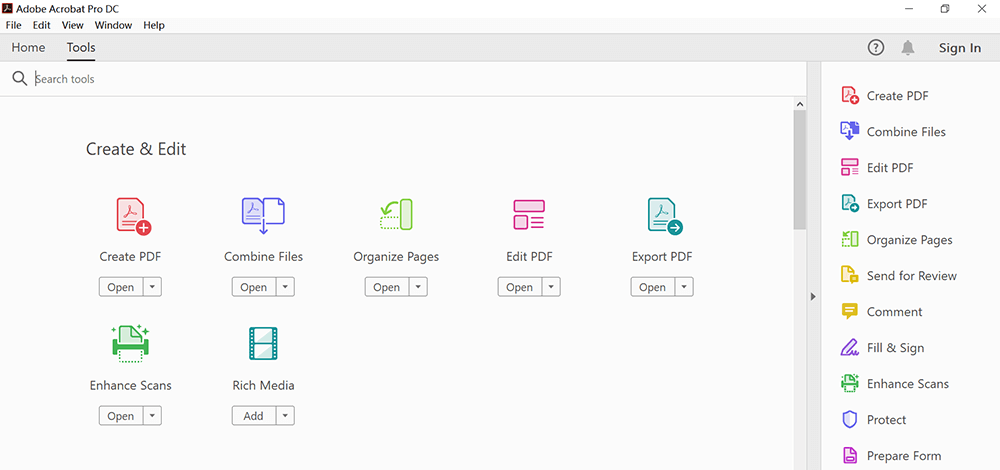
Előnyök:
- Azonnali konvertálás
- Pontosan illeszti a betűkészleteket
- Együttműködik az Office
- Tökéletes archiváláshoz
Hátrányok:
- Az ingyenes verzió nem tartalmaz néhány funkciót
- A gazdag szolgáltatáskészlet elsöprő lehet az új felhasználók számára
4. Microsoft OneNote
A Microsoft OneNote az Ön digitális noteszgépe, amely felülvizsgálhatja jegyzeteit típusa, kiemelése vagy tintajelölések alapján. A OneNote használatával az összes eszközén soha nem marad le az inspiráció.
A OneNote támogatja az OCR-t is, amely lehetővé teszi a kép vagy fájl kinyomtatott szövegének másolását és beillesztését a jegyzetekbe, így módosíthatja a szavakat. Ez egy nagyszerű módszer olyan műveletek elvégzésére, mint például az információk másolása a névjegykártyáról, amelyet beolvasott a OneNote-ba. A szöveg kibontása után beillesztheti máshova a OneNote-ba vagy más programba, például az Outlook vagy a Word.
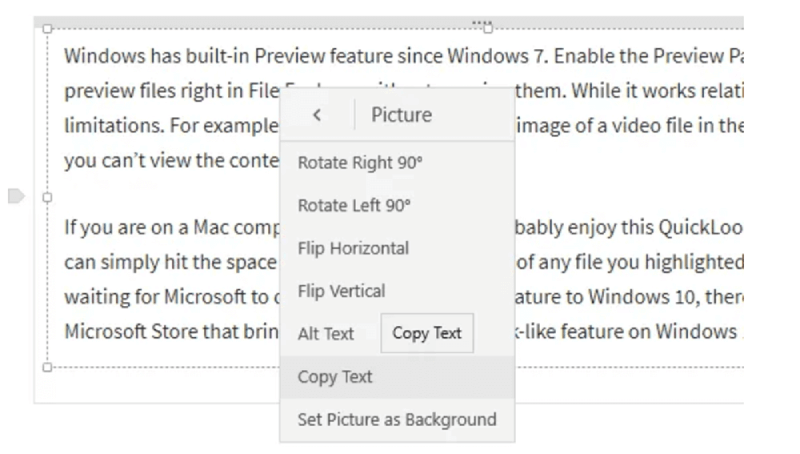
Előnyök:
- Ossza meg a notebookokat munkatársaikkal, barátaival és családjával
- Lehetővé teszi a könnyű jegyzetelést több platformon és eszközön
Hátrányok:
- Kicsit nehéz lesz az újszülöttek számára
5. Wondershare PDFelement Pro
A Wondershare PDFelement Pro egy másik olyan asztali szoftver, amely OCR funkcióval rendelkezik. Ezzel a szoftverrel könnyedén konvertálhatja a PDF fájlokat Word, Excel, PPT, JPG, PNG, RTF fájlokba stb. A konverter nagyon egyszerűen használható, és kiválóan kiváló minőségben tökéletesen működik.
A Wondershare PDFelement Pro OCR funkciójával nemcsak felismerheti és szerkesztheti a beszkennelt és kép PDF fájlokban található szöveget, hanem szöveget kereshet és átmásolhat minden beszkennelt és kép PDF fájlban.
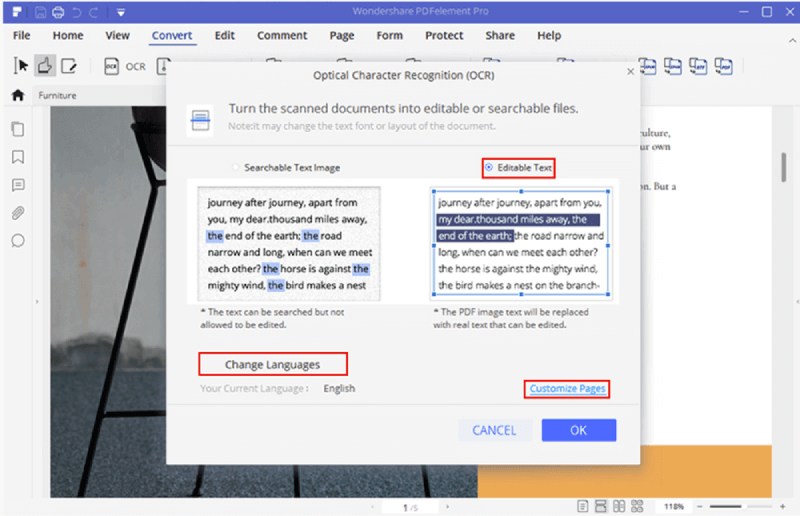
Előnyök:
- Több nyelv támogatása
- Felismeri és szerkeszti a szöveget a beolvasott és a kép-PDF-ekben
- Keressen és másoljon szöveget bármilyen beolvasott vagy kép-PDF-ből
Hátrányok:
- A videofájlok beágyazása nem támogatott PDF-fájlok létrehozása közben
6. SimpleOCR
A SimpleOCR a legjobb OCR-szoftver, ha több oszloptartalmú, nem szabványos betűtípusú színes képekkel foglalkozik, amelyek esetleg nem a lehető legjobb minőségűek, mivel ez az eszköz végül kiváló minőségű outputot nyújt.
Ha rendelkezik szkennerrel, és el akarja kerülni a dokumentumok újbóli beírását, a SimpleOCR gyors, ingyenes eszköz ehhez. A SimpleOCR freeware 100% -ban ingyenes, és semmilyen módon nem korlátozott. Bárki használhatja a SimpleOCR szolgáltatást otthoni felhasználók, oktatási intézmények, akár vállalati felhasználók számára is.
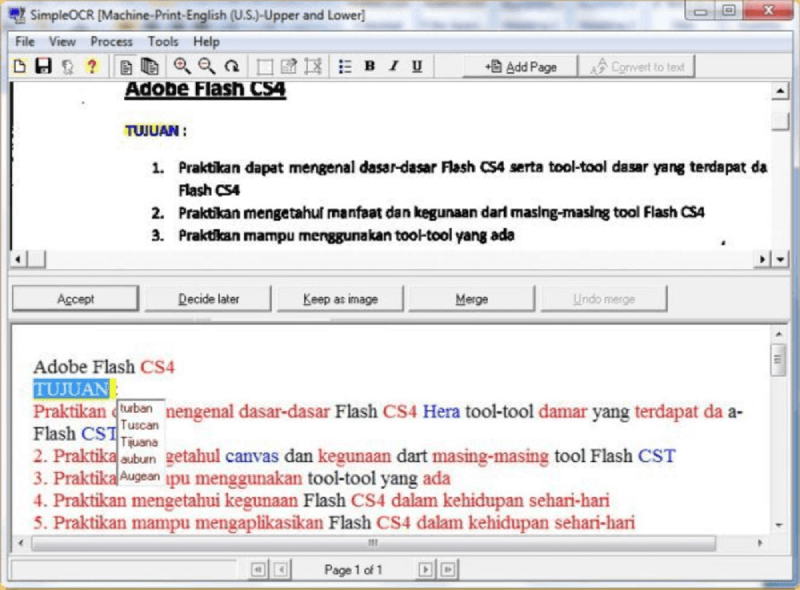
Előnyök:
- Könnyen kezelhető
- Beépített helyesírás-ellenőrzővel rendelkezik, hogy ellenőrizze a konvertált szöveg eltéréseit
Hátrányok:
- A kézzel írt kivonat korlátozásokkal rendelkezik, és csak 14 napos ingyenes próbaverzióként kínálják
- Nem támogatja a táblákat és oszlopokat
7. A Boxoft Free OCR
A Boxoft Free OCR egy teljesen ingyenes szoftver, amely segítséget nyújt a szöveg kivonásában mindenféle képből. Az ingyenes program képes több oszlopos szöveget elemezni és több nyelvet támogatni. A papírdokumentumokat, majd az OCR-tartalmat a beolvasott fájlokból azonnal szerkeszthető szövegbe szkennelheti.
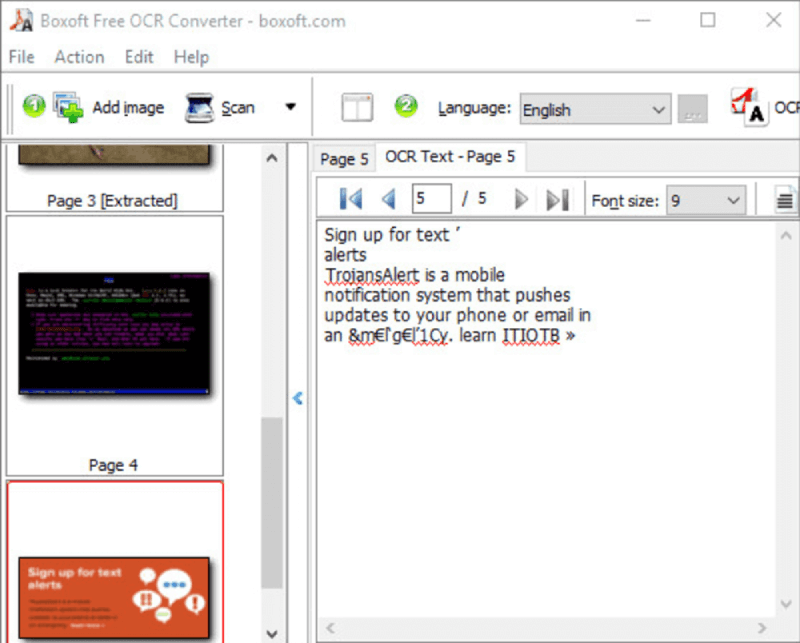
Előnyök:
- Könnyen kezelhető
- Több nyelv támogatása
- Több fájlformátumot is elfogad
Hátrányok
- Csak Windows esetén
8. VueScan
A VueScan egy számítógépes program a képek szkennelésére, különösen a fényképek, beleértve a negatívokat is. Támogatja a szöveges dokumentumok optikai karakterfelismerését. A szoftver letölthető és ingyenesen használható, de hozzáad egy vízjelet a beolvasáshoz, amíg a licenc meg nem vásárolódik.
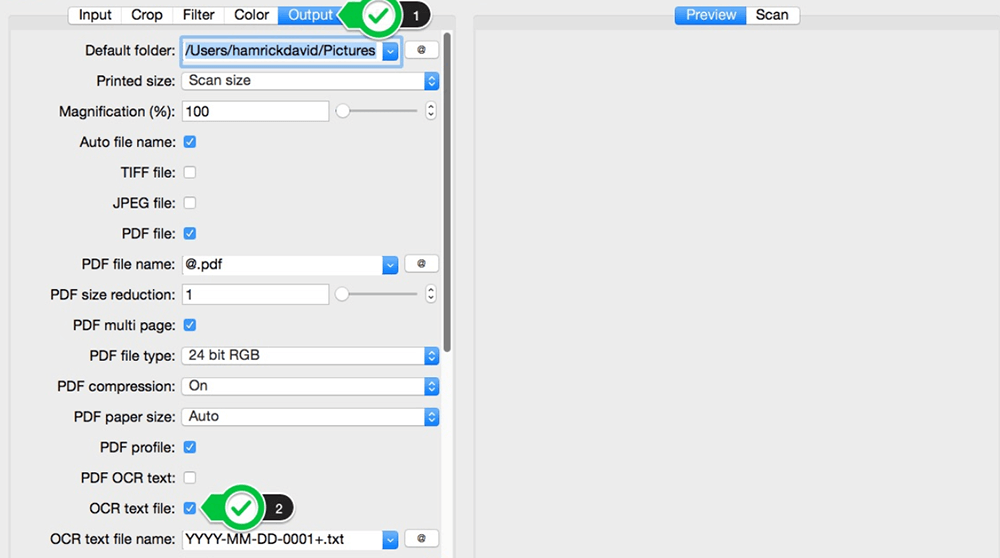
Előnyök:
- Könnyen kezelhető
- 6000+ szkenneren működik
- Windows, macOS X és Linux rendszereken működik
Hátrányok:
- Kicsit nehéz lesz az újszülöttek számára
9. ABBYY FineReader
Az ABBYY FineReader olyan program, amely képes konvertálni, szerkeszteni, megosztani és együttműködni PDF fájlok és szkennelések során a digitális munkahelyen. Ez egy mindent egyben tartalmazó OCR és PDF szoftver alkalmazás, amely növeli a termelékenységet a dokumentumokkal való munka során. A beolvasott képet szöveggé alakíthatja, a végső pontossággal, többek között a praktikus funkciók között, amikor a dokumentumokról van szó.
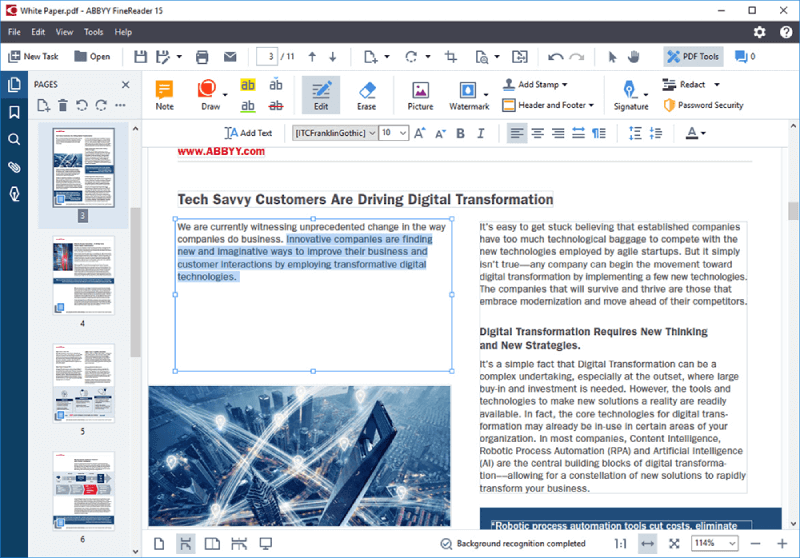
Előnyök:
- Digitális digitalizálja a papíralapú dokumentumokat és a beolvasást az OCR segítségével
- Automatizálja a digitalizálási és átalakítási rutinokat
- Digitalizálja a dokumentum munkafolyamatát
Hátrányok
- A verziómentesítési funkciók nem teszik lehetővé a felhasználók számára, hogy áttekintsék a dokumentum változásait
10. Easy Screen OCR
Az Easy Screen OCR egy egyszerű és egyszerű számítógépes képernyőképező OCR és fordítási alkalmazás. Támogatja a képernyőképeket is. Nem kell új szöveget írnia a képekből. Csak próbálja ki ezt az ingyenes OCR alkalmazást a szöveg másolásához. Ezenkívül kivonhat szöveget képernyőképekből, képekből, majd lefordíthatja más nyelvekre. Támogassa a 20 nyelv fordítását.
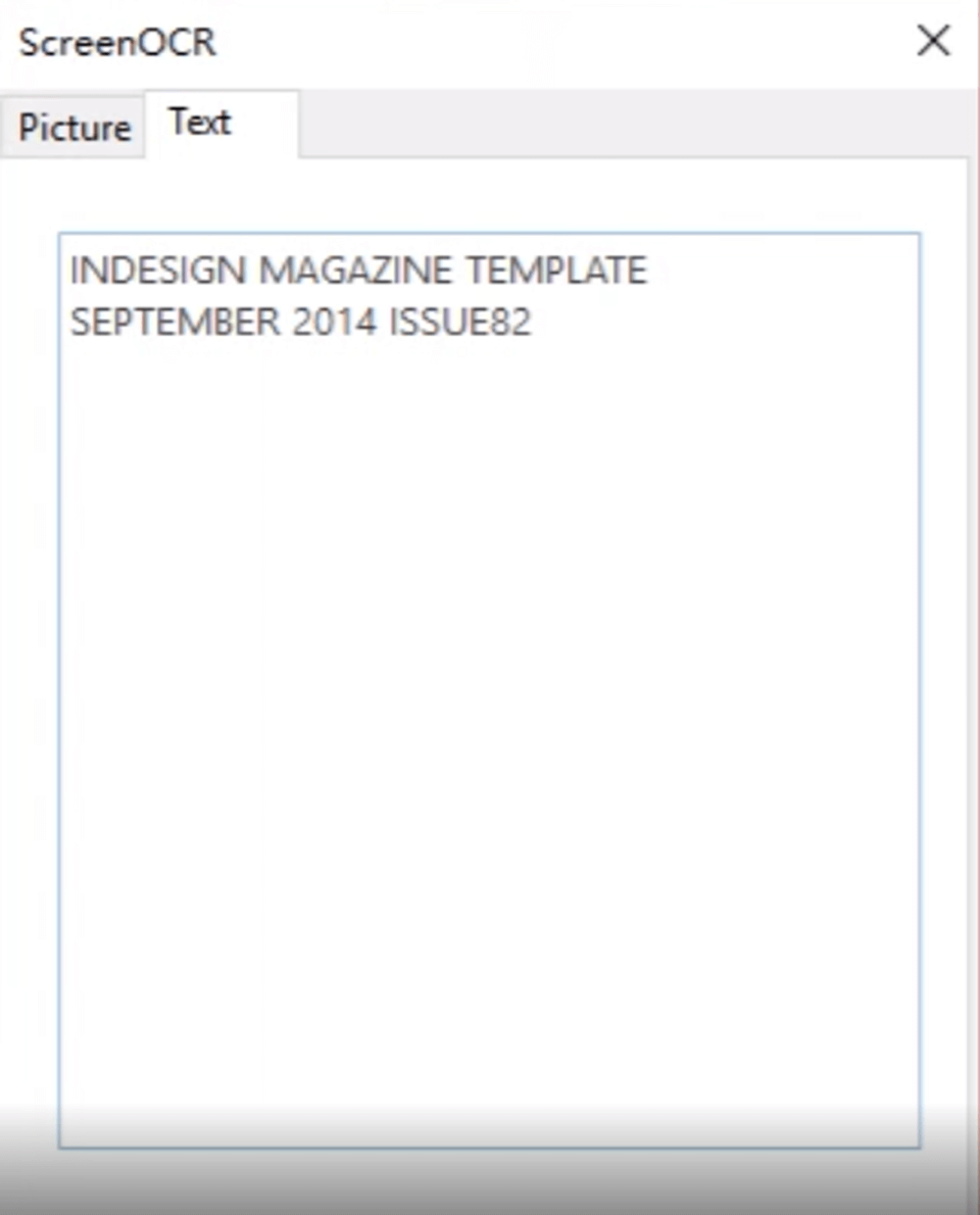
Előnyök:
- Könnyen kezelhető
- Két OCR üzemmód
- Támogatja a több mint 100 nyelvet
Hátrányok:
- Csak a rögzített képernyőkép OCR támogatása
- Nem sikerült konvertálni a kibontott szöveget más formátumba
11. Free OCR to Word
Az Free OCR to Word is OCR asztali program. Az Free OCR to Word képes a képfájlok szövegének azonosítására és elektronikus dokumentummá alakítására. OCR képes végrehajtani az összes kulcsfontosságú és sok ritka képformátumot, beleértve a JPG / JPEG, TIF / TIFF, BMP, GIF, PNG, EMF, WMF, JPE, ICO, JFIF, PCX, PSD, PCD, TGA és így tovább.

Előnyök:
- Magas OCR pontosság akár 98% -ig
- Kivonhat szöveget JPG, BMP, PNG, GIF, TIF és így tovább
Hátrányok:
- Talán pontatlan
- Rossz az elrendezés megtartása
12. PDFMate PDF Converter
A PDFMate PDF Converter egy egyszerű és ingyenes alkalmazás, amellyel PDF-fájlokat más formátumokba konvertálhatja. Többé nem kell aggódnia a PDF fájlok másolásával vagy szerkesztésével kapcsolatos problémák miatt. Az ingyenes PDF eszköz lehetővé teszi a JPG konvertálását PDF formátumba.
A beépített OCR technológiával rendelkező ingyenes szoftver lehetővé teszi a felhasználók számára, hogy a beolvasott PDF fájlokat szerkeszthető szöveges vagy Microsoft Word fájlokká konvertálják. Amikor hozzáadott egy kép-PDF fájlt a programhoz, lépjen a speciális beállításokra az OCR engedélyezéséhez, majd válassza ki a szöveget kimeneti formátumként. Kattintson a konvertálás gombra, majd az állapotsor néhány másodperc múlva megmutatja a sikert. Akkor láthatja, hogy az összes karakter helyesen felismerésre került.
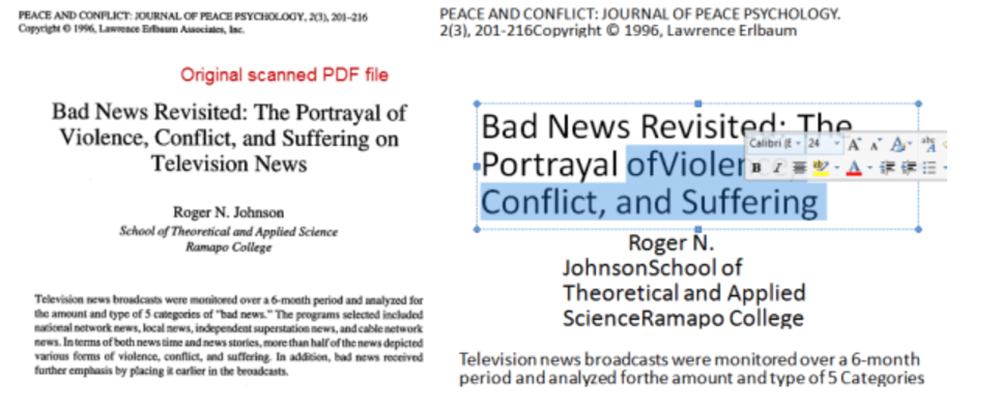
Előnyök:
- Könnyű és gyors kötegelt konverzióval
- Jó minőség
- Többnyelvű támogatott
Hátrányok:
- Ennek 3 oldalas korlátja van
Következtetések
Felsoroltuk a 12 legfontosabb ingyenes OCR szoftvert a PC-hez. Mindegyiknek megvannak az előnyei és hátrányai. Kiválaszthatja a megfelelőt. Reméljük, hogy ez a cikk segít megtalálni a legjobb OCR szoftvert. Ha jó ötlettel rendelkezik, kérjük, bátran forduljon hozzánk .
Hasznos volt ez a cikk? Köszönjük a visszajelzést!
IGEN Vagy NEM
































Megjegyzés